Incluso desde la introducción del Taptic Engine en el iPhone 7, Apple ha apostado por la excelente háptica. Es sorprendente, entonces, que el teclado del iPhone haya tardado tanto en tener retroalimentación háptica. Con iOS 16, Apple finalmente se pone al día con Android y muchos teclados de iPhone de terceros al proporcionar retroalimentación háptica mientras escribe.
Deshabilitado de forma predeterminada, la háptica del teclado utiliza el motor táctil para producir una pequeña sensación de "tictac" cuando toca una tecla en el teclado. Es distinto de los sonidos del teclado (que muchos usuarios apagan de inmediato) y, a diferencia de esos molestos sonidos del teclado, continúa funcionando incluso cuando su iPhone está en modo silencioso.
Aunque esta característica ha estado disponible en algunos teclados de iPhone de terceros y muchos Android teléfonos durante años, se siente "nuevo". Ese es el poder de los valores predeterminados: si ha sido usuario de iPhone durante años, tú probablemente
no use un teclado de terceros, y usted probablemente Nunca experimenté esta función en Android. Para cientos de millones de usuarios, esto se sentirá como una nueva característica exclusiva de Apple, y es el tipo de cosas que nunca supiste que necesitabas hasta que las tienes.Cómo habilitar la retroalimentación háptica del teclado en iOS 16
de un vistazo
- Tiempo para completar: 1 minuto
-
Herramientas necesarias: iPhone con iOS 16 -
Materiales necesarios: ninguna -
Costo: $0
Abra la aplicación Configuración

IDG
Comienza, como la mayoría de las cosas, en Ajustes. Abrelo.
Sonido abierto y hápticos
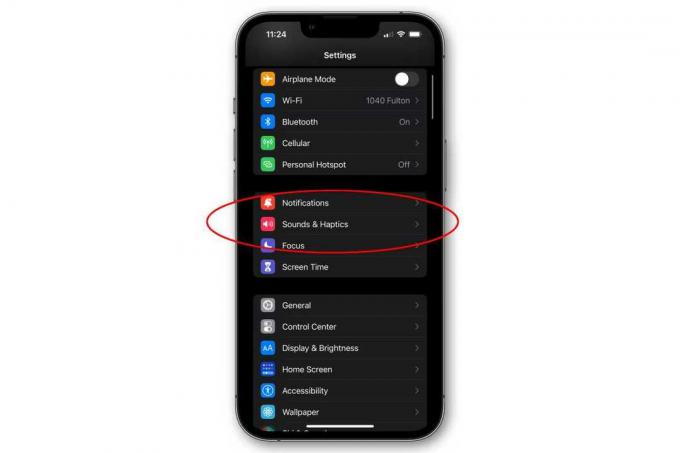
IDG
Desplácese hacia abajo hasta el Sonido y háptica sección y tóquelo.
Seleccionar comentarios del teclado
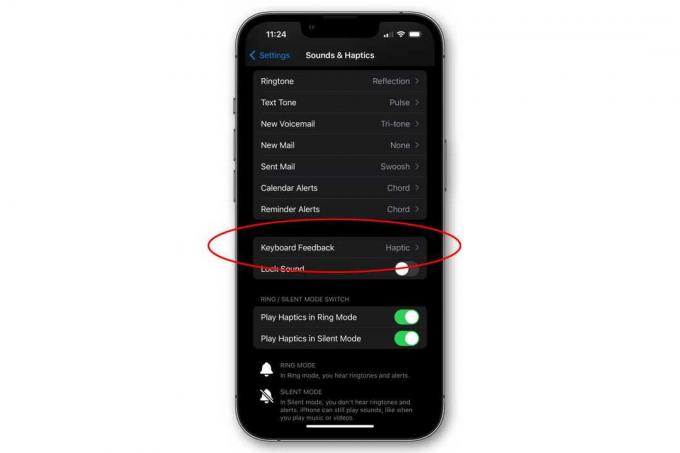
IDG
los Comentarios del teclado La sección es donde activará o desactivará los sonidos y los hápticos.
Habilitar alternancia háptica
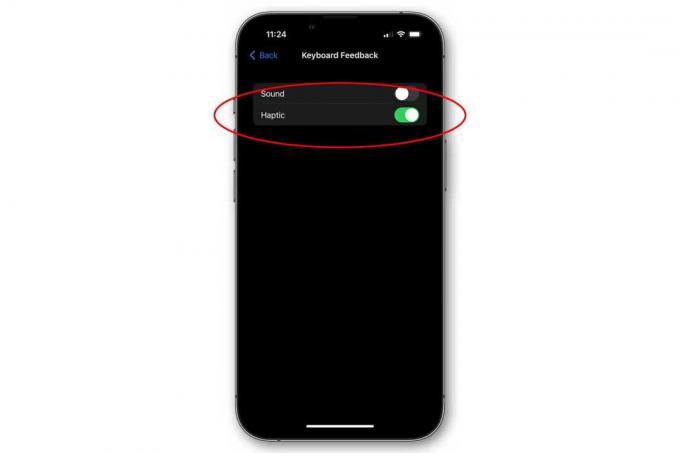
IDG
Encontrarás dos conmutadores: Sonido y háptico. Operan independientemente uno del otro.
Si bien los sonidos del teclado obedecen al interruptor de modo silencioso de su iPhone, los hápticos no lo hacen; siempre están habilitados siempre que el interruptor esté configurado en la aplicación Configuración. Los tictacs sutiles y distintivos del Taptic Engine agregan una gran sensación táctil al escribir en su iPhone, y es posible que encuentre que incluso si usó sonidos de teclado en el pasado, activar los hápticos le brinda la retroalimentación que anhela sin el ruido.
